Como criar e gerenciar playlist do YouTube no iPhone e iPad
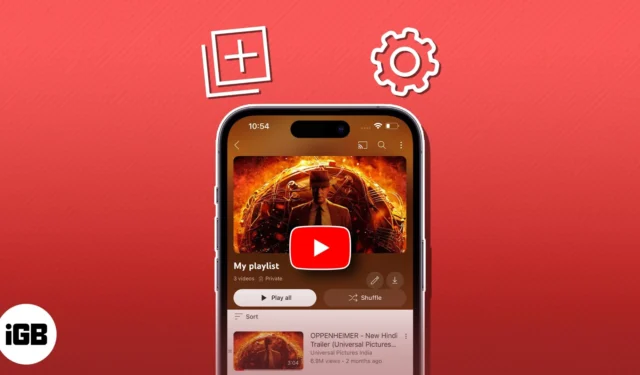
As listas de reprodução do YouTube oferecem uma maneira perfeita de selecionar e desfrutar de coleções personalizadas de conteúdo. Mas, infelizmente, muitos ainda acham difícil criar e gerenciar listas de reprodução do YouTube em iPhones e iPads. Seja você um criador de conteúdo apaixonado, um entusiasta da música ou simplesmente procurando organizar seus vídeos favoritos, este guia é tudo de que você precisa.
- Como criar playlist do YouTube no iPhone ou iPad
- Como gerenciar a lista de reprodução do YouTube no seu iPhone ou iPad
- Como excluir a lista de reprodução do YouTube no iPhone ou iPad
Como criar playlist do YouTube no iPhone ou iPad
Não podemos exagerar a importância das listas de reprodução do YouTube para aqueles que realmente acham difícil gerenciar seu tesouro de entretenimento. Siga estas etapas simples para criar listas de reprodução personalizadas do YouTube no iPhone e no iPad.
Crie uma lista de reprodução do YouTube a partir da reprodução de vídeo no iPhone
- Inicie o YouTube no seu iPhone → Reproduza qualquer vídeo que desejar.
- Depois que o vídeo começar a ser reproduzido, toque na opção Salvar abaixo do título do vídeo.
- Agora, você receberá uma notificação alertando sobre o vídeo que está sendo salvo.
- Toque em Alterar para prosseguir.
- Em seguida, selecione a opção Nova lista de reprodução .
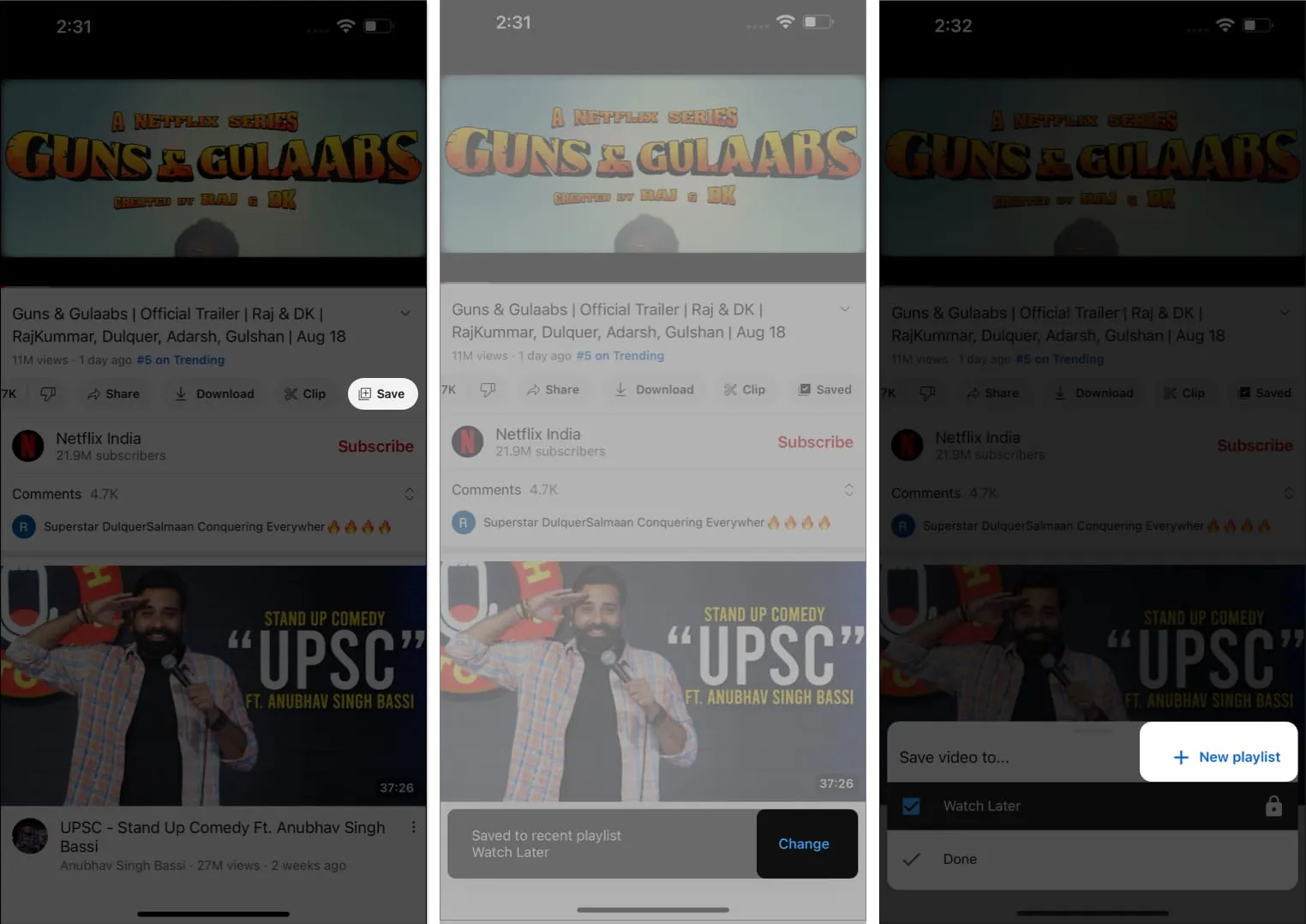
- Digite um título para sua lista de reprodução e escolha uma das seguintes opções:
- Público: qualquer pessoa pode pesquisar a lista de reprodução.
- Não listado: Somente aqueles com o link podem acessar a lista de reprodução.
- Privado: a lista de reprodução é acessível apenas para você.
- Toque em Criar para salvar suas preferências.
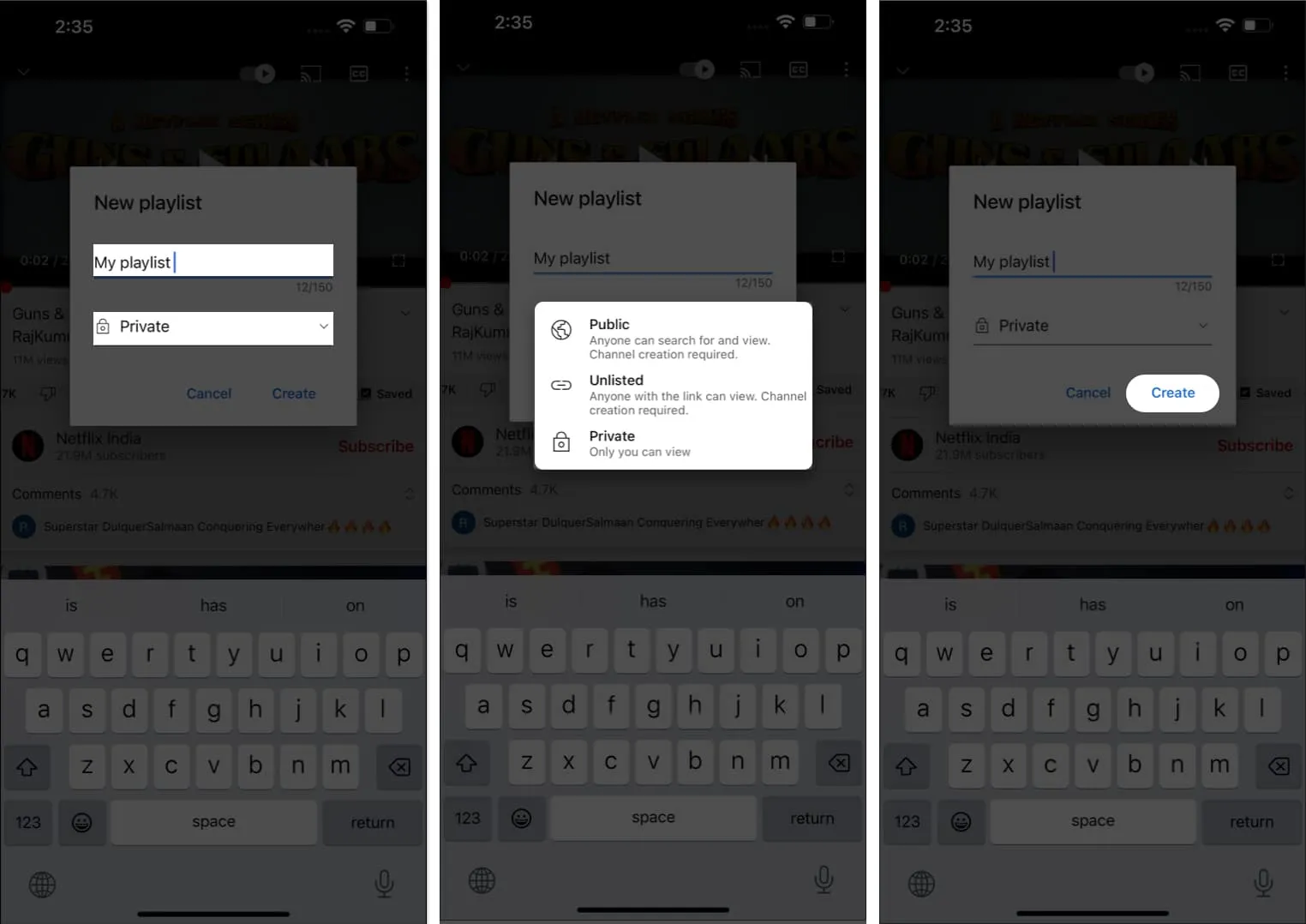
- Quando a lista de reprodução for criada com sucesso, selecione a opção Ver lista .
- Agora você será direcionado para a página inicial da sua lista de reprodução.
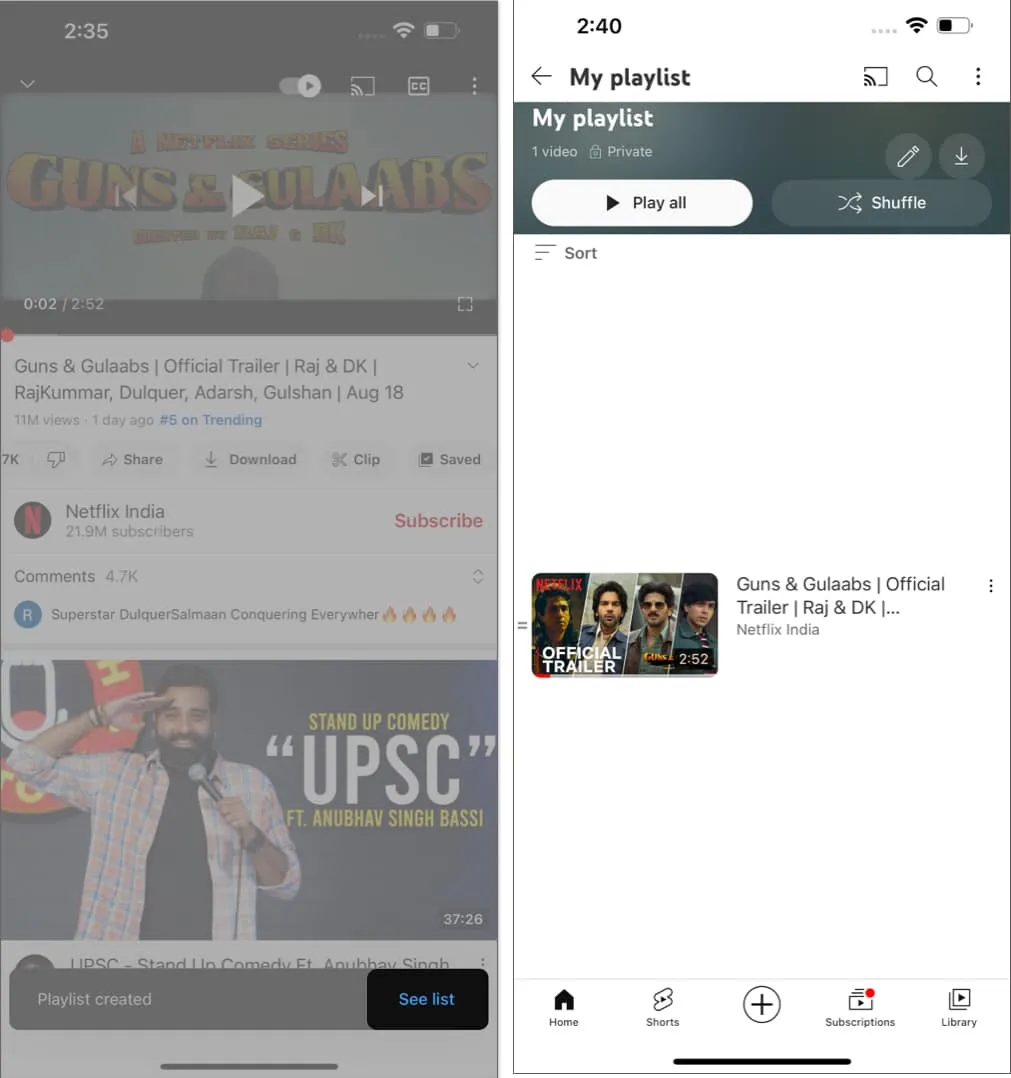
Produza uma playlist do YouTube a partir de Shorts no iPhone ou iPad
- Inicie o YouTube no seu iPhone → Toque em Shorts para continuar.
- Ao encontrar um pequeno vídeo, toque no ícone de três pontos no canto superior direito da tela.
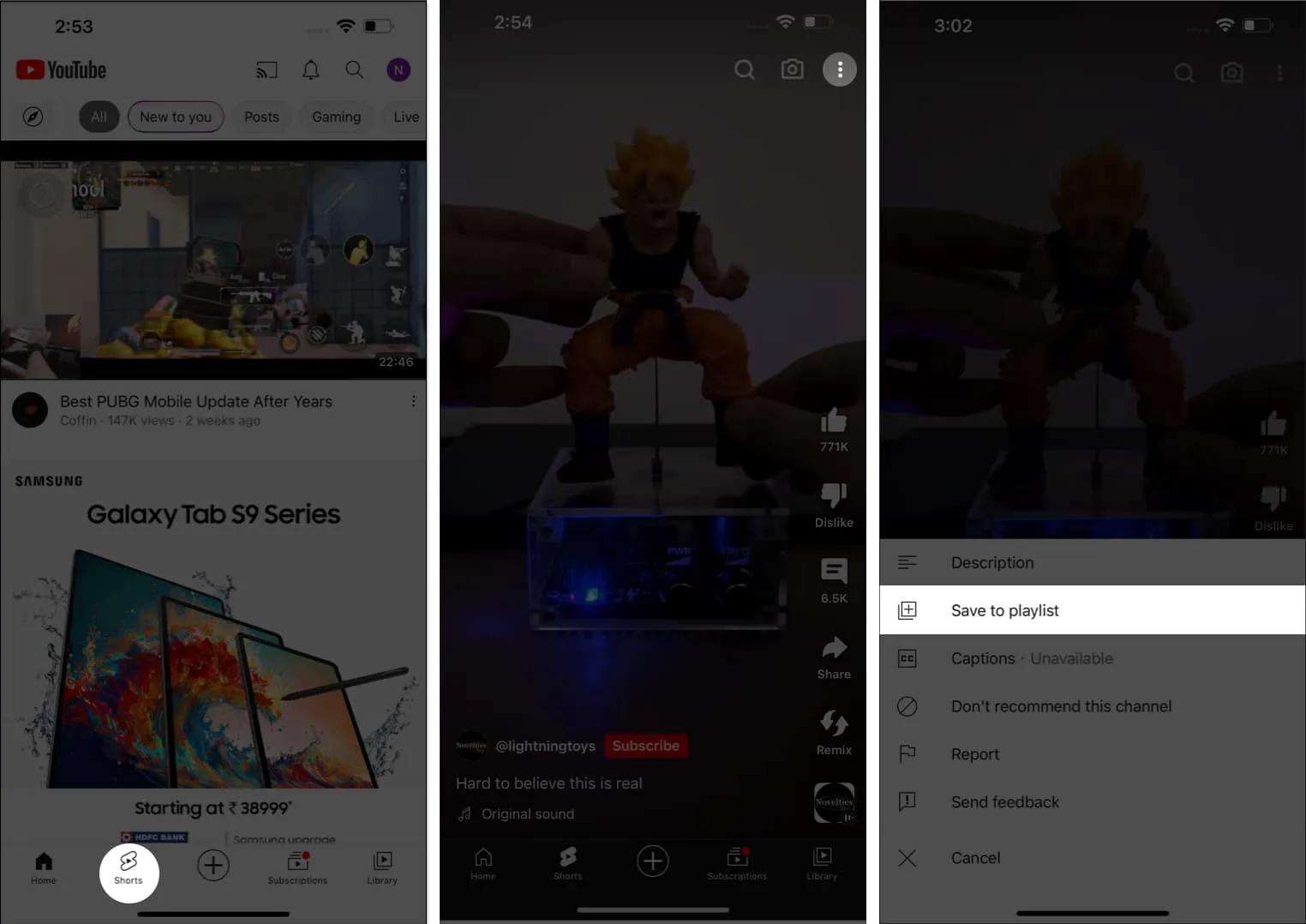
- Selecione a opção Salvar na lista de reprodução .
- Aqui, você pode selecionar uma lista de reprodução criada anteriormente ou selecionar uma nova lista de reprodução , conforme discutimos acima.
- Para salvar o curta em uma lista de reprodução existente, basta selecioná -lo e tocar no botão Concluído .
- Uma vez salvo, escolha a opção Biblioteca e selecione sua lista de reprodução .
- Aqui você pode localizar seu Short salvo .
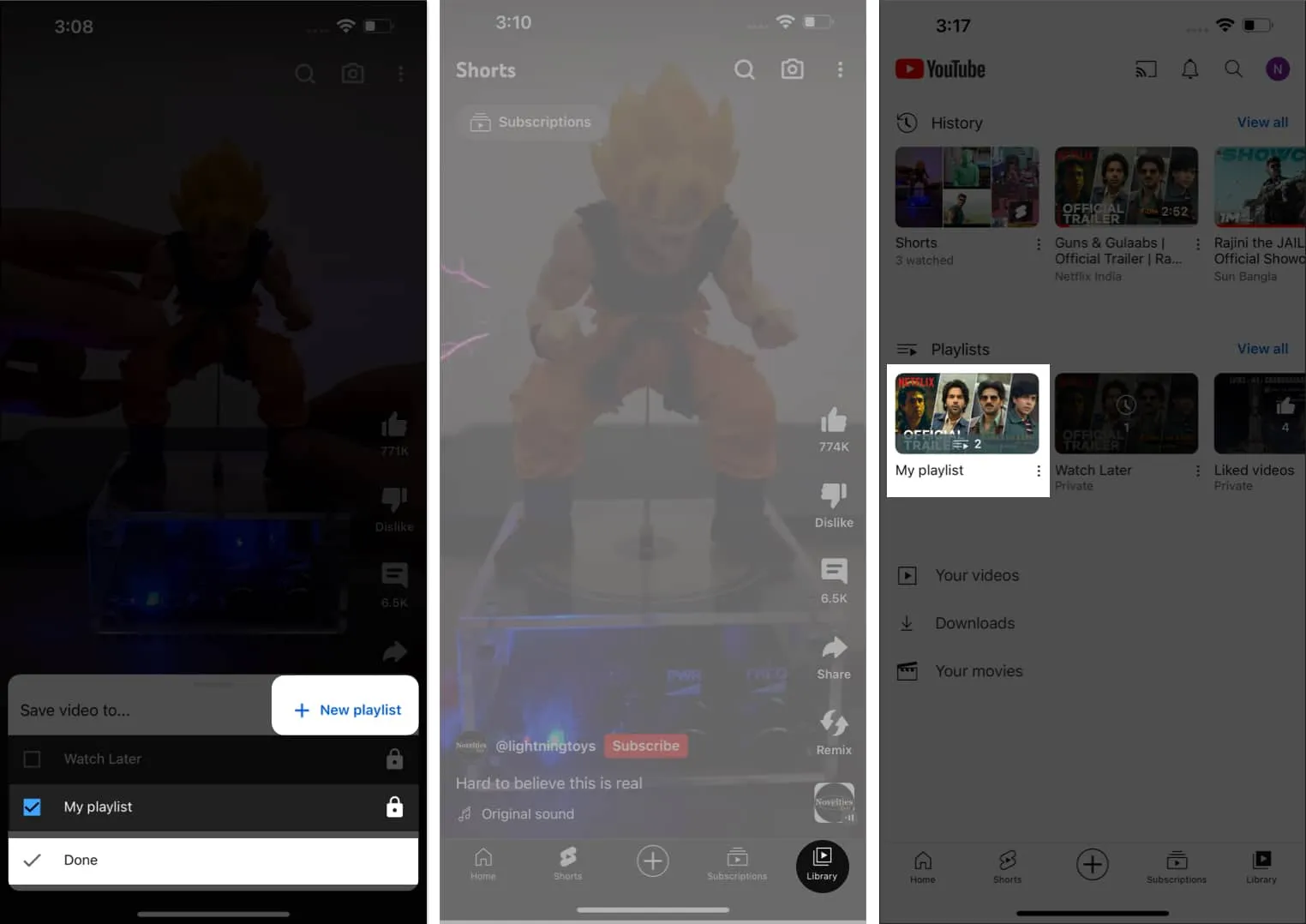
- Como alternativa, se você quiser salvar o curta em uma nova lista de reprodução, siga as etapas 5 a 9 descritas acima.
Crie uma lista de reprodução na guia Biblioteca no iPhone ou iPad
- Na tela inicial do YouTube , acesse Biblioteca .
- Selecione a opção Nova lista de reprodução no menu Lista de reprodução.
- Aqui, você pode monitorar todos os vídeos assistidos recentemente no YouTube.
- Selecione um ou vários vídeos de acordo com sua preferência e clique em Avançar .
- Autorize a lista de reprodução e selecione o nível de privacidade.
- Toque em Criar para concluir o processo.
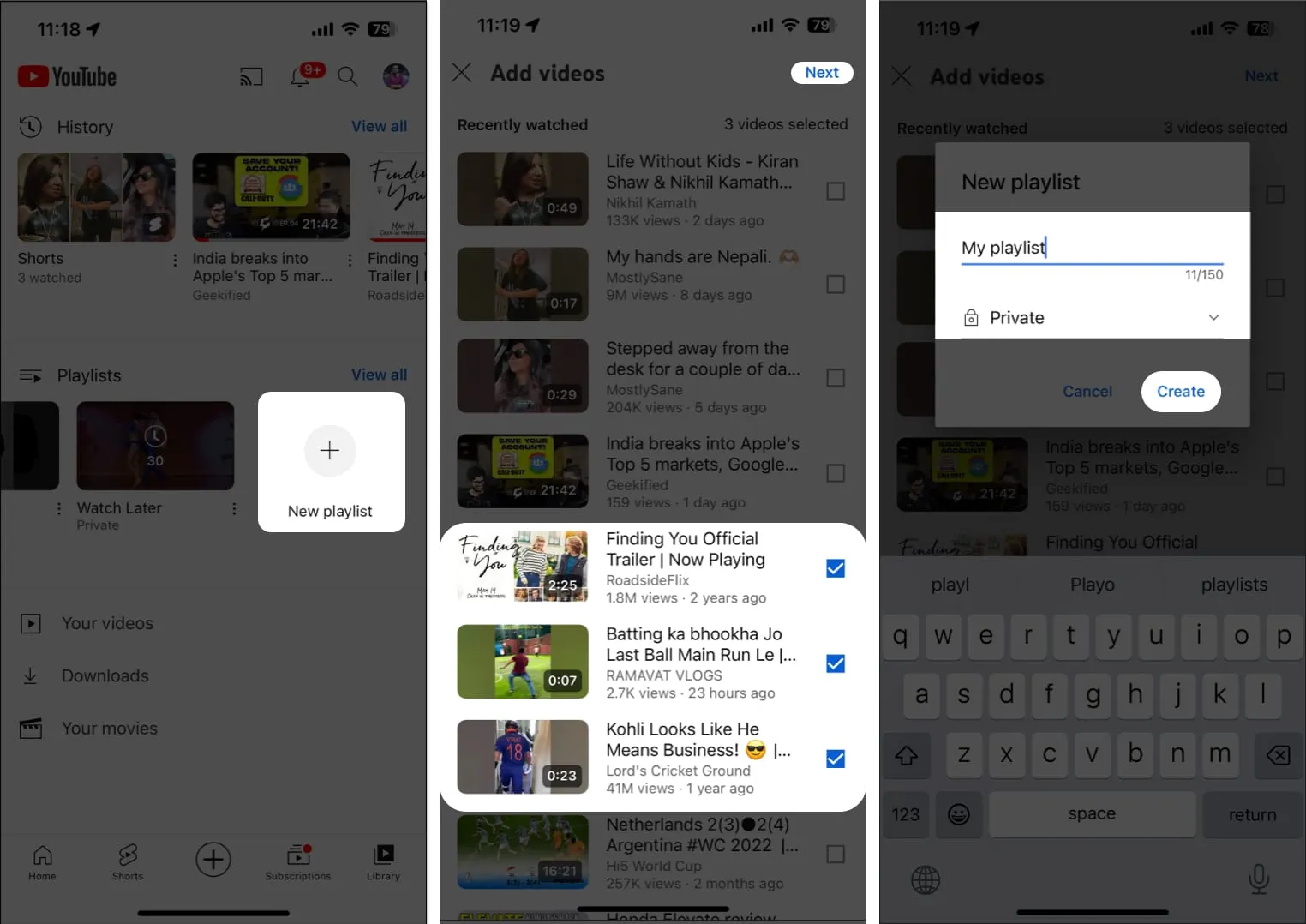
Agora, você está pronto para ir.
Como gerenciar a lista de reprodução do YouTube no seu iPhone ou iPad
Quando se trata de criar e gerenciar listas de reprodução do YouTube em seu iPhone ou iPad, há alguns fatores que você deve considerar. Siga as etapas descritas abaixo para gerenciar com eficiência as listas de reprodução do YouTube em seu iPhone ou iPad como um profissional.
Classifique a lista de reprodução do YouTube por tipo de vídeo no iPhone
- Acesse qualquer lista de reprodução criada anteriormente que desejar.
- Toque na opção Classificar no canto superior esquerdo da tela.
- Selecione um formato de filtro adequado à sua preferência.
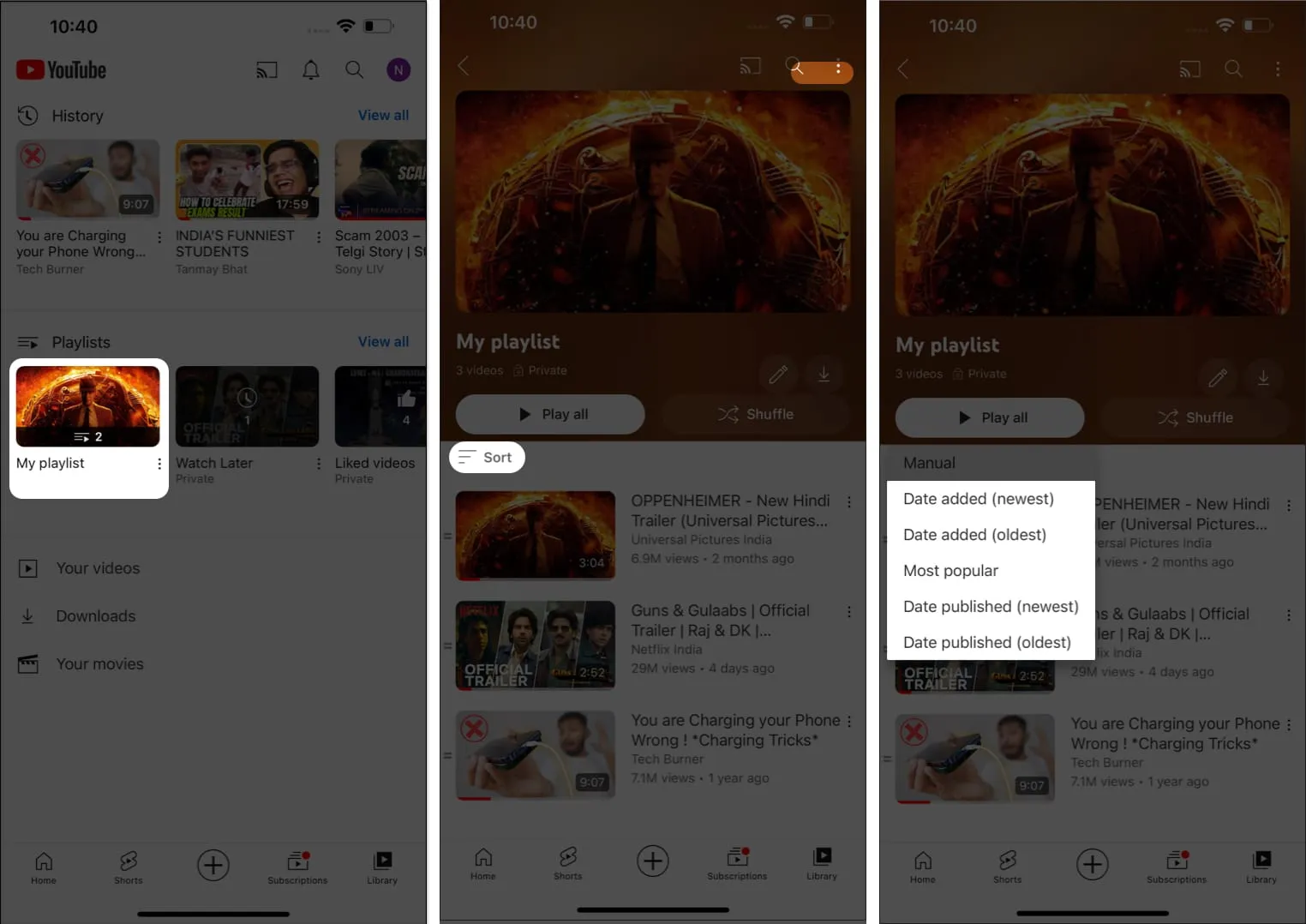
- Nesse caso, os vídeos em sua lista de reprodução serão reorganizados de acordo.
Reorganize a lista de reprodução do YouTube no iPhone
- Abra o YouTube e acesse uma lista de reprodução salva de sua escolha.
- Segure o ícone do sanduíche ao lado dos vídeos e simplesmente arraste e solte o vídeo preferido.
- Depois disso, você pode posicionar os vídeos em sua lista de reprodução como desejar.
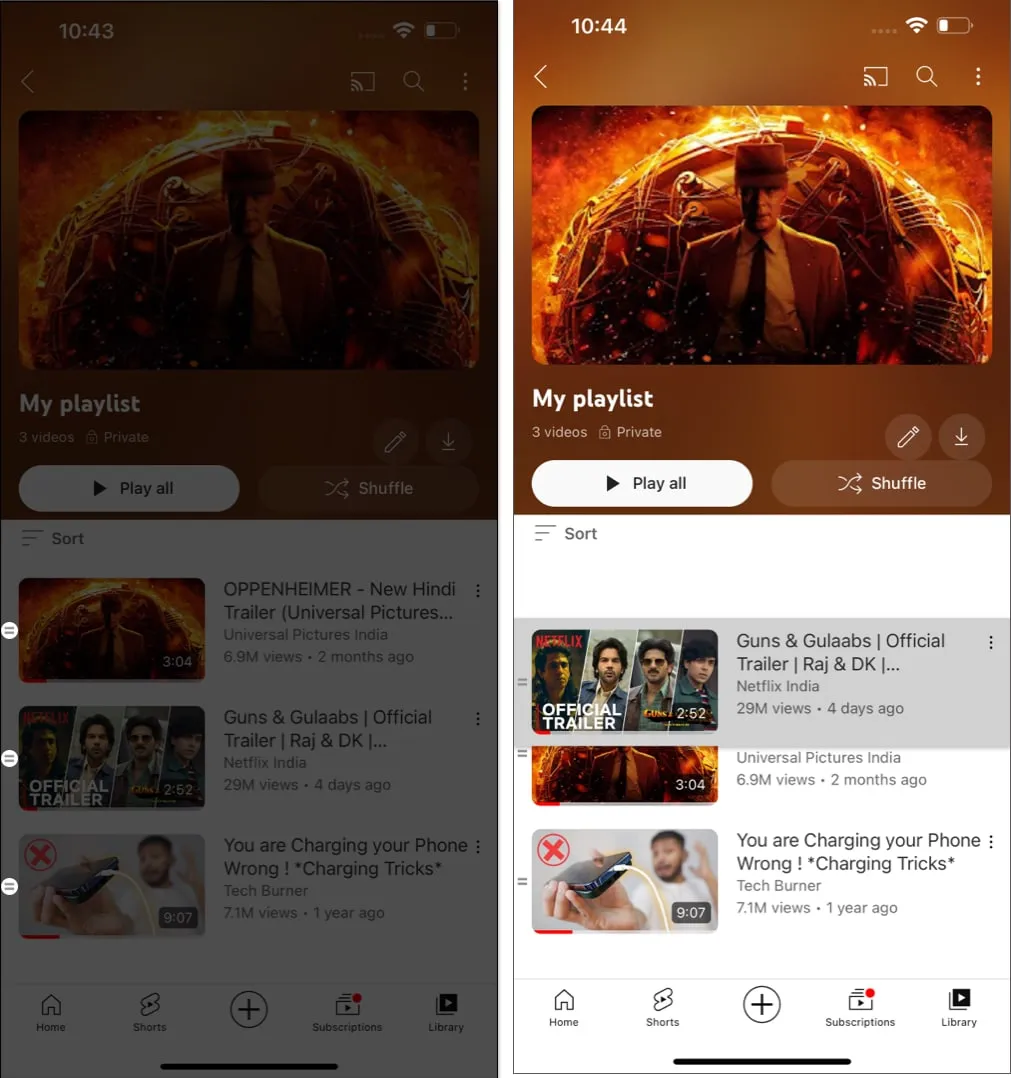
Editar lista de reprodução do YouTube no iPhone
- Vá para YouTube → Biblioteca → Lista de reprodução .
- Toque no ícone de lápis .
- Agora você pode alterar o título , adicionar uma descrição ou alterar as preferências de privacidade de acordo com suas preferências.
- Quando estiver tudo pronto, toque em Salvar .

É simples assim.
Baixe vídeos de listas de reprodução do YouTube em seu iPhone ou iPad
- Abra uma lista de reprodução que você deseja.
- Toque no ícone de download no canto superior direito para quem deseja baixar a lista de reprodução inteira.
- Se você deseja baixar um único vídeo, toque no ícone de três pontos ao lado do vídeo.
- Selecione a opção Baixar vídeo .
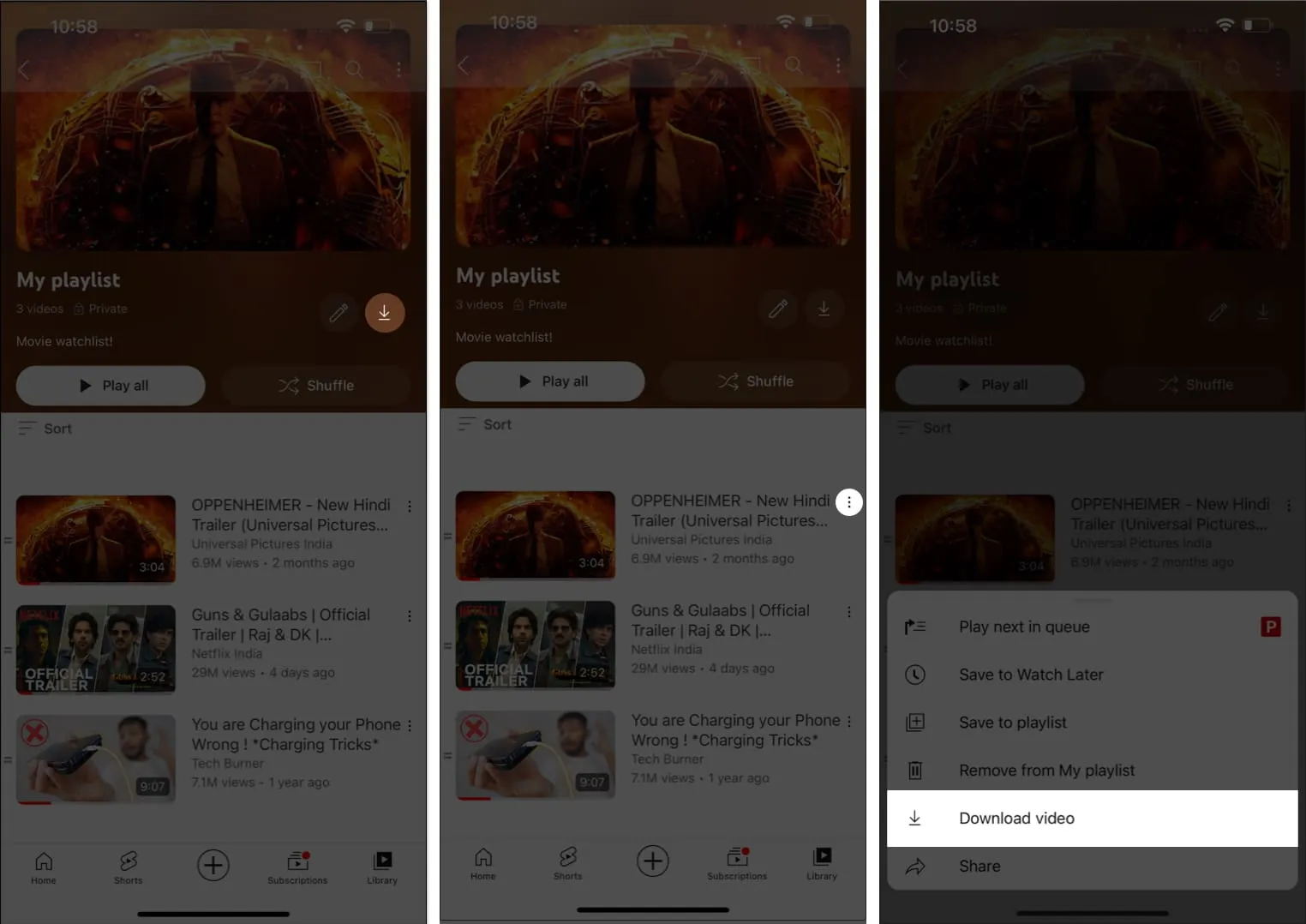
Como excluir a lista de reprodução do YouTube no iPhone ou iPad
Agora que você tem tudo o que precisa para criar e organizar uma lista de reprodução do YouTube, vamos encerrar nosso tutorial com um guia simples para excluir o mesmo com facilidade.
Método 1:
- Navegue até YouTube → Biblioteca → Lista de reprodução .
- Basta pressionar e segurar uma lista de reprodução específica → Pressione Excluir → Mais uma vez, toque em Excluir quando solicitado.
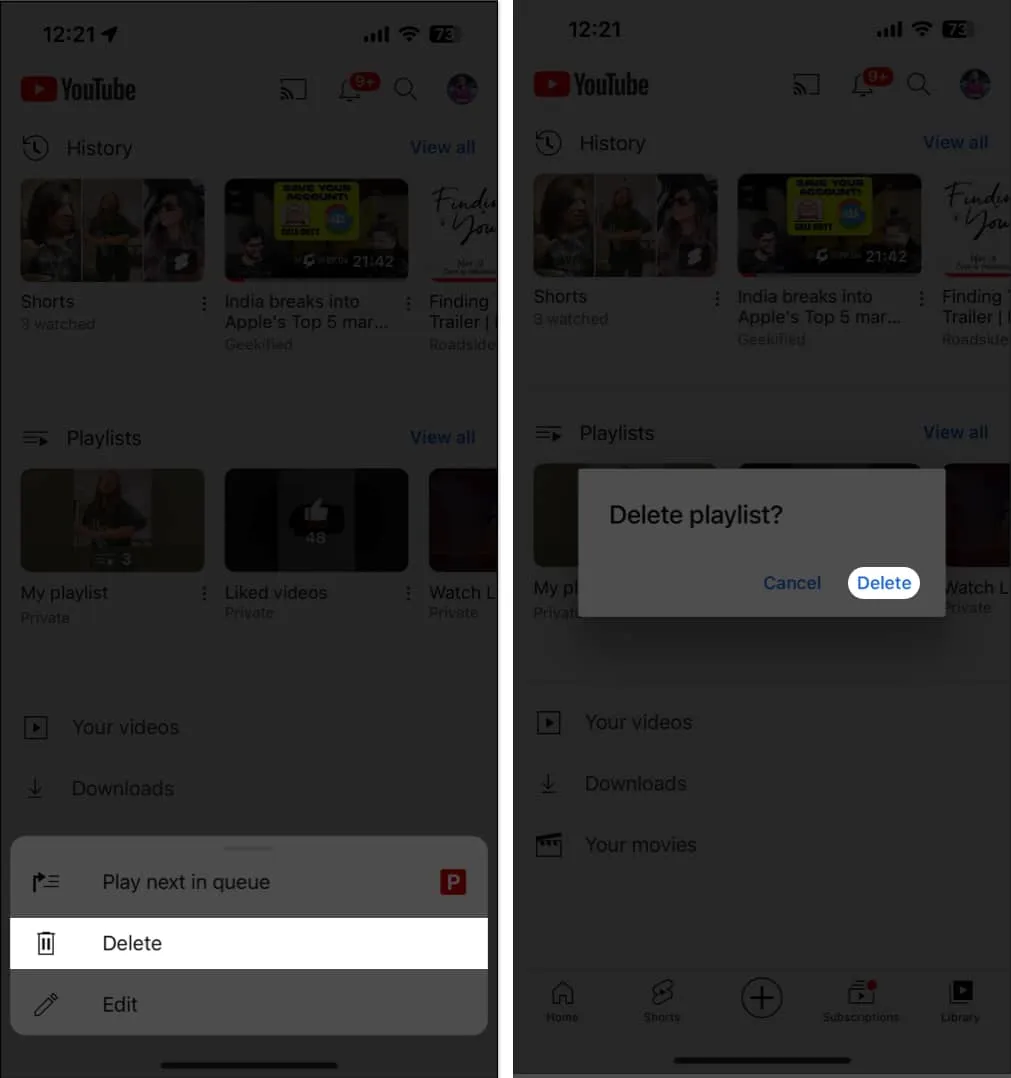
Método 2:
- Como alternativa, toque no ícone de três pontos no canto superior direito.
- Selecione a opção Excluir lista de reprodução para prosseguir.
- Pressione Excluir quando solicitado para concluir.
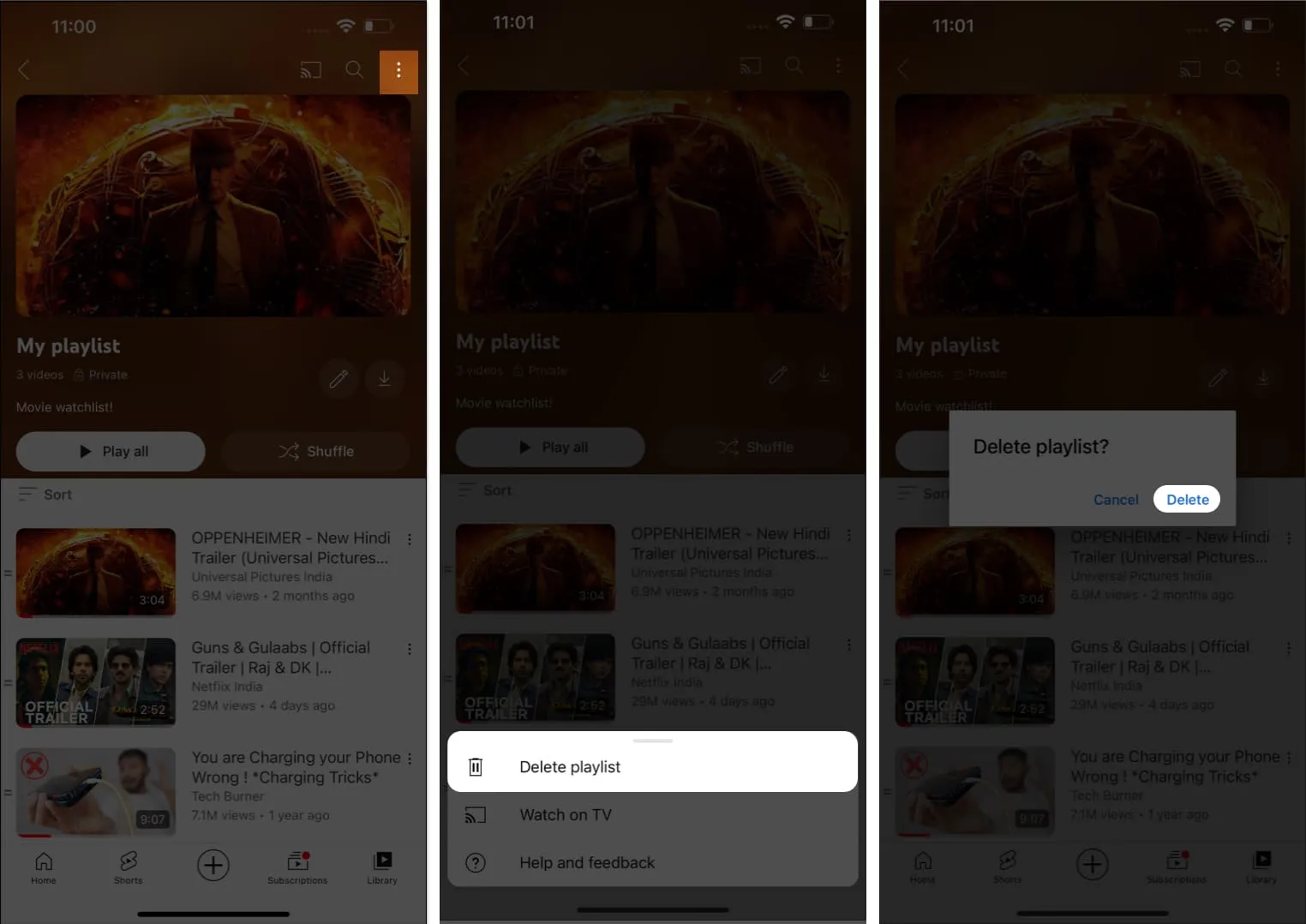
Remova vídeos da lista de reprodução do YouTube no iPhone ou iPad
- Navegue até a lista de reprodução desejada no YouTube.
- Deslize para a esquerda o vídeo que deseja remover.
- Clique no ícone da lixeira para excluir o vídeo.
- Como alternativa, toque no ícone de três pontos e selecione a opção
Remover da minha lista de reprodução .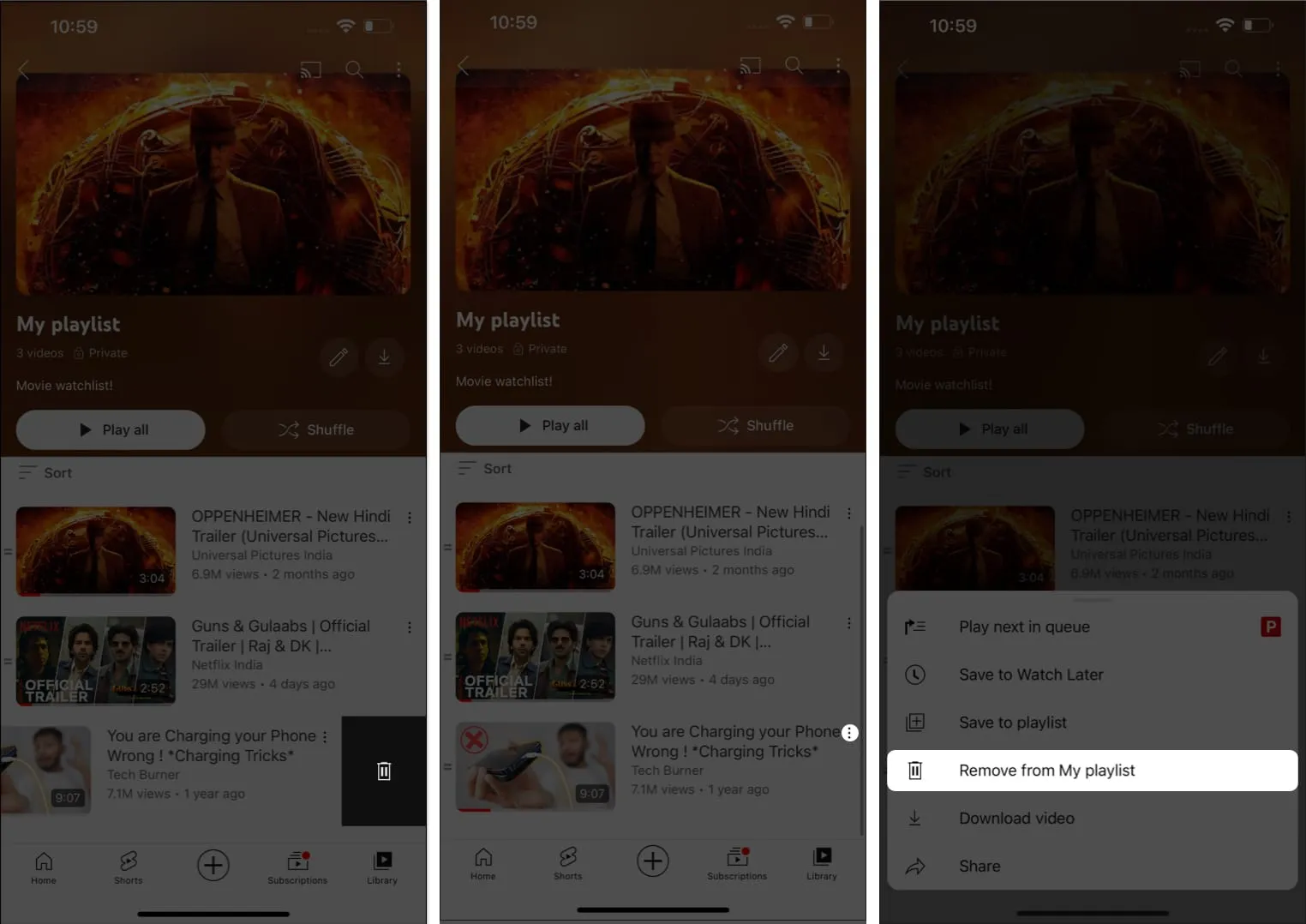
O URL e o título de uma lista de reprodução não serão mais visíveis ou pesquisáveis no YouTube Analytics quando você excluir uma lista de reprodução. No entanto, os dados associados à playlist, como o tempo de exibição, ainda serão incluídos em relatórios mais amplos sem serem associados à playlist excluída.
Além disso, você pode seguir nosso guia detalhado, se desejar limpar sua Pesquisa do YouTube e Histórico de exibição no iPhone .
perguntas frequentes
Posso colaborar na criação de listas de reprodução com outras pessoas usando meu dispositivo iOS?
Infelizmente, o aplicativo do YouTube para iOS atualmente não oferece suporte à criação de listas de reprodução colaborativas. Você pode criar listas de reprodução e compartilhá-las com outras pessoas, mas a colaboração simultânea não está disponível em dispositivos móveis.
Como faço para compartilhar minha lista de reprodução do YouTube com outras pessoas do meu dispositivo iOS?
`Para compartilhar sua lista de reprodução do YouTube com outras pessoas em seu iPhone ou iPad, abra a lista de reprodução, toque nos três pontos verticais (menu de opções) e selecione “Compartilhar”. Escolha o método de compartilhamento de sua preferência, como copiar o link ou compartilhá-lo nas redes sociais ou aplicativos de mensagens.
Organize uma lista de reprodução pessoal do YouTube como um profissional!
Obrigado por ler. Reserve um momento para comentar seus pensamentos nos comentários abaixo.



Deixe um comentário